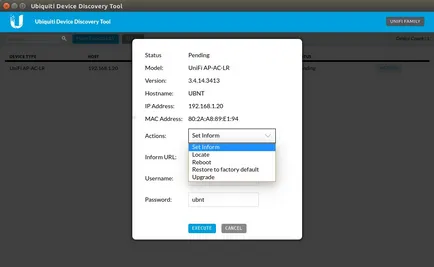Módszerek vissza lehet állítani a hozzáférési pont UNIFI
Ha át szeretné helyezni a hozzáférési pont használható más szoftver vezérlő, vagy ha valami elromlott a telepítés során, akkor állítsa vissza a készülék bármely hozzáférhető a következő öt módon:
1) kilátás pont szabályozó tulajdonságokkal (például kattintson a készülék lapra Térkép, majd a gomb „fogaskerekű” [ha az eszköz már húzza a bal oldali panelen a kártya]), és felejtsd el a konfigurációs lapon nyomógomb.
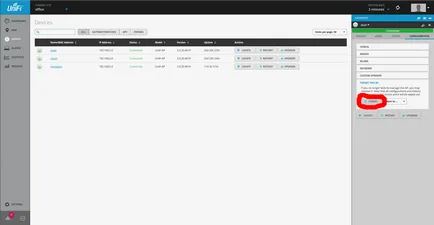
2) megy a pont SSH és fuss syswrapper.sh visszaállítási alapérték:
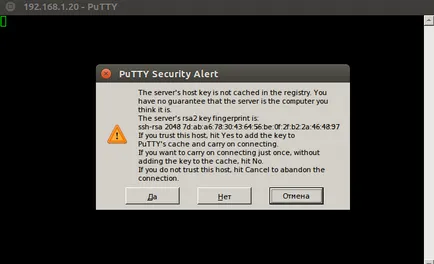
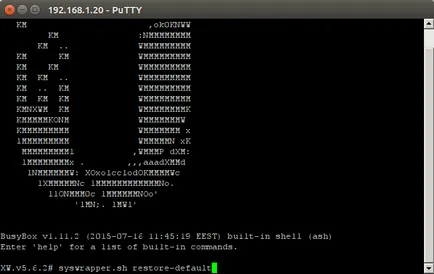
3) kézzel kell kikapcsolni révén egy kis reset gombot a készüléken, miközben azt több, mint 15 másodperc (általában ennyi idő elteltével, a LED az eszköz világít más módon).

4) a segédprogrammal UNIFI Discovery eszköz. Ehhez futtatni:
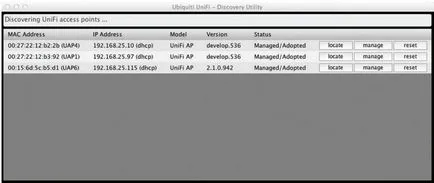
A segédprogram automatikusan pár másodperc / perc megtalálja az összes rendelkezésre álló hozzáférési pontot (ha ez nem történik meg, ellenőrizze, hogy a hozzáférés nem blokkolja tűzfal, és hogy Ön egy L2-hálózat hozzáférési pont), akkor csak rá kell kattintania a reset gombot . A megjelenő ablakban, ha szükséges, adja meg a másik felhasználónevet és jelszót (ha megváltoztatta őket, mielőtt), majd kattintson az Apply gombra.
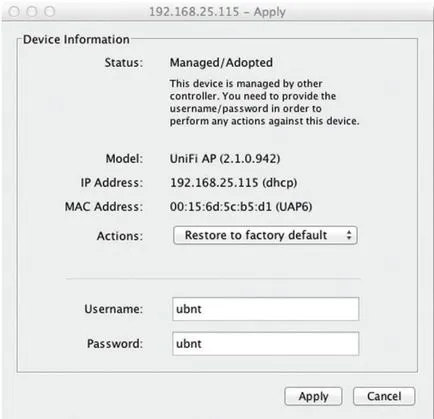
5) használja UNIFI Discovery eszköz eszköz a Google Chrome böngészőt. Ehhez hozzon létre egy parancsikont az asztalon vagy a böngésző alkalmazás menüjében és a program futtatásához.
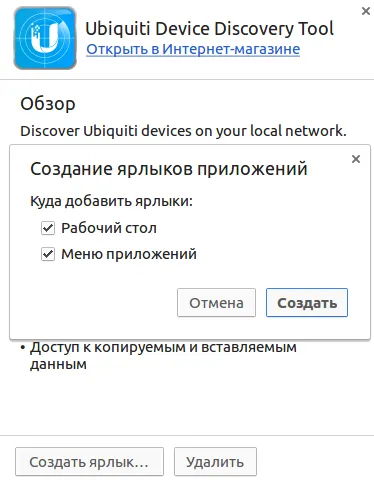
A segédprogram automatikusan észleli a Unifi eszközöket a hálózaton. Továbbá az eszköz lesz „Action” gomb hozzáférést biztosít a lehetőségeket a képernyőképet, beleértve a gyári beállításokat.